Twitch Şifresi Nasıl Sıfırlanır
Şifre unutmak, çok fazla sosyal medya hesabı yöneten biri için yaygın bir şeydir. Ve dürüst olmak gerekirse, kim yapmaz ki? Bugün, hemen hemen herkesin bir değil, birkaç sosyal medya platformunda güçlü bir varlığı var. Ve böyle bir platform, temelde her oyun tutkunu için bir cennet olan Twitch’tir. Twitch kullanıcısıysanız, hesabınızın gerçekte ne kadar önemli veriye sahip olduğunu bilirsiniz. Ama ya diğer sosyal medya hesaplarını yönetirken aniden Twitch şifrenizi unuttuysanız. Bu, tüm değerli verilerinizi kaybettiğiniz anlamına mı geliyor? Pek iyi değil.
Amazon’dan Twitch , diğer tüm platformlar gibi, hesabınızı kurtarabilmeniz için şifrenizi sıfırlamanıza da izin verir. Ayrıca, daha güvenli hale getirmek için mevcut şifrenizi de değiştirebilirsiniz. Açıkçası, sizin adınıza biraz çaba gerektiriyor, ancak bu çok fazla zamanınızı almıyor. Ve bu yazıda, bunu PC’nizde ve akıllı telefonunuzda nasıl yapacağınızı göstereceğiz.
Önerilen: Twitch’te İki Faktörlü Kimlik Doğrulama Nasıl Etkinleştirilir
İçerik
Twitch Şifresini Sıfırla
Birisi şifresini unuttuğunda Twitch şifresini sıfırlama ihtiyacı ortaya çıkıyor. Ve size olan buysa, panik yapmayın, bunun yerine şu adımları izleyin.
Not: Şifrenizi sıfırlayabilmek için, şifrenizi hatırlamanız önemlidir. Twitch kullanıcı adı seninle birlikte Kayıtlı e-posta. Kullanıcı adı olmadan ilerleyebilirsiniz, ancak kayıtlı e-posta adresine erişiminiz olması gerekir.
PC’de
1. Önce şu adrese gidin: Twitch giriş sayfası ve tıklayın ‘Giriş yaparken sorun mu yaşıyorsunuz?’ Şifre bölümünün hemen altındaki seçenek.
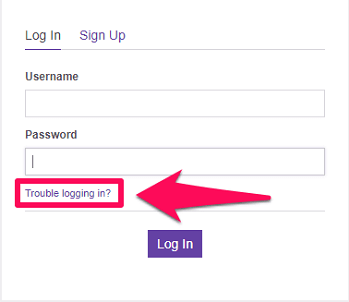
2. Şimdi, yeni pencerede şifre sıfırlama sayfası açılacaktır. Burada, çöz reCAPTCHA seninkini koyduktan sonra Twitch kullanıcı adı ve e-posta. Bundan sonra, tıklayın Talimatları Gönder seçeneği.
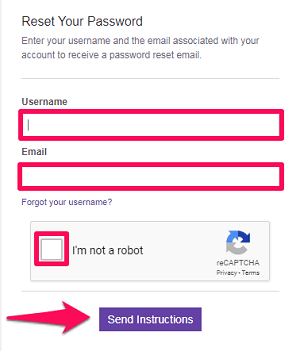
Not: Kullanıcı adınızı hatırlamıyorsanız, tıklayın ‘Kullanıcı adını mı unuttun?’ parola sıfırlama sayfasındaki seçenek. Şimdi, kullanıcı adınızı e-posta yoluyla almak için kayıtlı e-posta adresinizi girmeniz gerekecek. Son olarak, ilişkili kullanıcı adınızın ne olduğunu öğrendikten sonra işlemin ikinci adımına dönebilirsiniz.
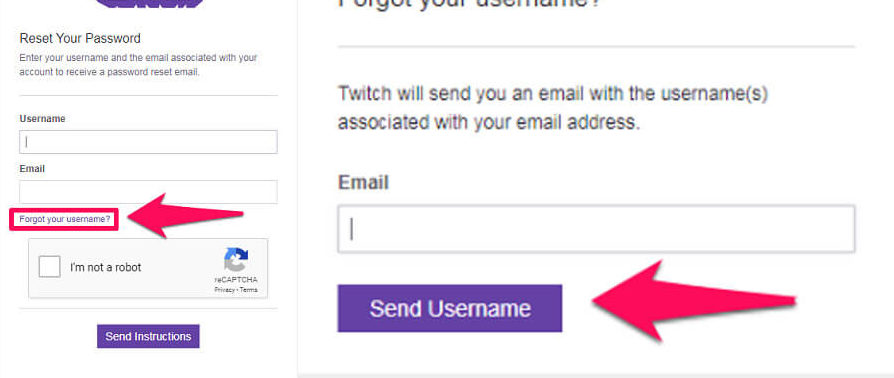
3. İkinci adımı tamamlar tamamlamaz Twitch’ten bir şifre sıfırlama e-postası alacaksınız. E-postanın içinde, ‘ adlı bir bağlantı göreceksiniz.Parolanızı Sıfırlayın’ üstüne tıkla.
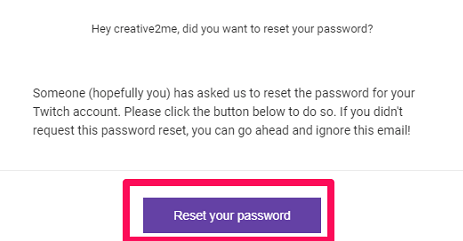
4. Şimdi, yeni şifrenizi ayarlayabileceğiniz yeni bir pencere açılacaktır. Ayrıca, daha iyi güvenlik için güçlü bir parola kullandığınızdan emin olun.
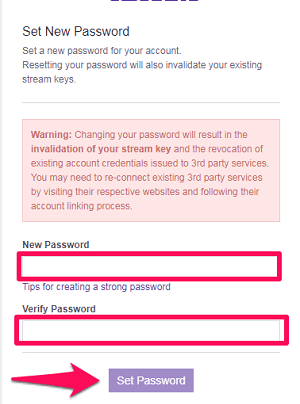
İşte bu kadar, hesabınızı kurtarmak için Twitch şifrenizi başarıyla sıfırladınız.
Android ve iOS’ta
Twitch’i PC yerine akıllı telefonunuzda kullanmayı tercih ediyorsanız, Twitch şifrenizi mobil cihazınızda da sıfırlamak istersiniz. Eğer öyleyse, verilen adımları takip edebilirsiniz. Ayrıca, aşağıda belirtilen adımlar hem Android hem de iOS platformları için tamamen benzerdir.
1. Akıllı telefonunuzda Twitch uygulamasını başlatarak ve oturum açma seçeneğini seçerek işleme başlayın.
2. Ardından, ‘ üzerine dokununGiriş yapmakta sorun mu yaşıyorsunuz?’ Parolanızı sıfırlamak için e-posta adresinizi veya telefon numaranızı kullanabileceğiniz parola sıfırlama sayfasına gitme seçeneği.
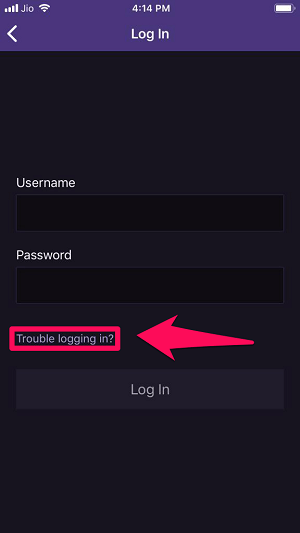
3. Telefon: Telefon numaranızla gitmek istiyorsanız, üzerine dokunun. ‘Telefon Yerine Kullanın’ seçenek. Bundan sonra, telefon numaranızı ülke koduyla birlikte girin ve ardından üzerine dokunun. Devam et.
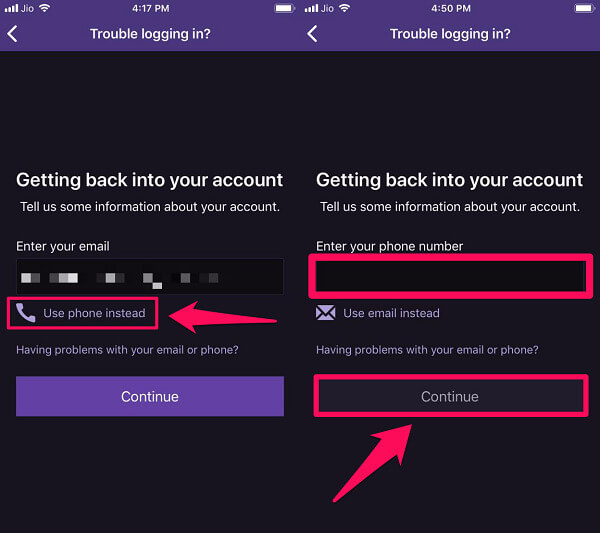
Şimdi, numaranıza bir doğrulama kodu alacaksınız ve bu kodu gönderdikten sonra doğrudan hesabınız için yeni bir şifre belirleyebilirsiniz.
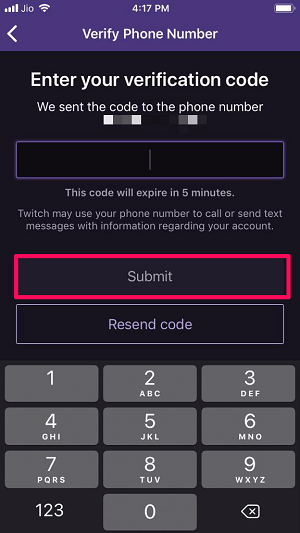
4. Email: Telefon numarası yerine e-postanızı kullanmak istiyorsanız, kutuya kayıtlı e-postanızı girin ve ardından üzerine dokunun. Devam et.
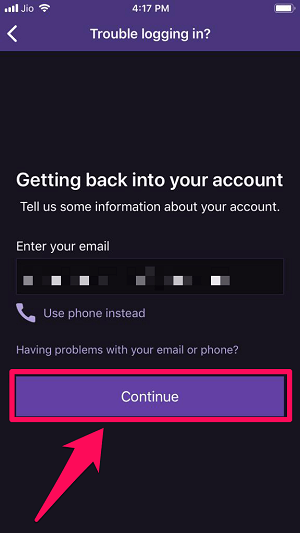
Şimdi kutuya Twitch kullanıcı adınızı yazın ve ardından üzerine dokunun. ‘Şifre Sıfırlama Bağlantımı Gönder’ seçenek. Bundan sonra, ilgili e-postada şifre sıfırlama bağlantısını alacaksınız.
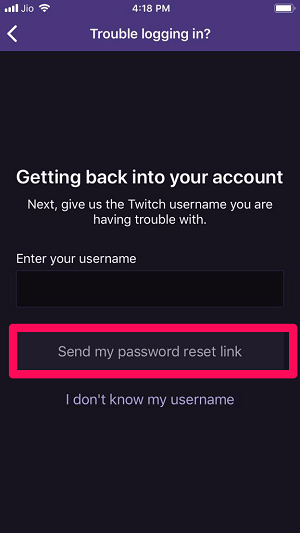
Not: Twitch kullanıcı adınızı hatırlamıyorsanız, üzerine dokunabilirsiniz. ‘Kullanıcı adımı bilmiyorum’ kullanıcı adınızı e-posta yoluyla alma seçeneği. Ve kullanıcı adınızın ne olduğunu öğrendikten sonra dördüncü adıma dönebilirsiniz.
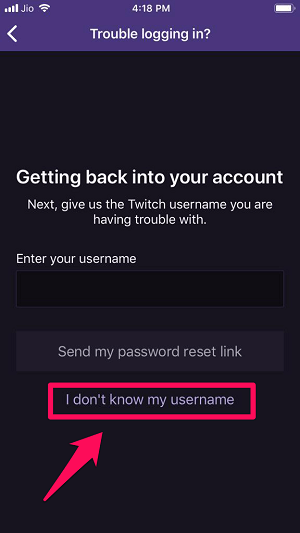
5. Son olarak, şifremi sıfırla bağlantısını içeren e-postayı açın ve üzerine dokunun. Şimdi, hesabınız için yeni bir şifre belirleyebileceğiniz sayfada olacaksınız.
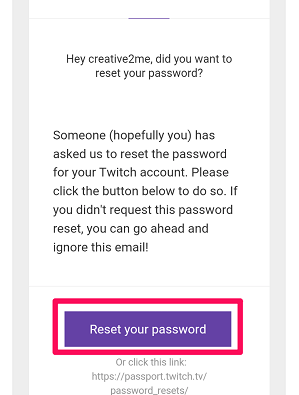
Twitch Şifre Sıfırlama Çalışmıyor mu?
Eh, bu o kadar sık olmaz, ancak bazen şifre sıfırlama bağlantısı açılmaz ve bir hata gösterir. Bu durumda, bu sorunu ilgililere yazmaktan başka seçeneğiniz yoktur. Seğirme Desteği. Çünkü sizi bu garip ve olağandışı problemden ancak onlar kurtarabilir.
Twitch Parolanızı Değiştirin
Hesabınız için zayıf bir şifre belirleyip bir süre sonra hatanızı fark ettiğiniz oldu mu? Twitch şifrenizi güçlü bir şifreyle değiştirmek için hala çok geç değil. Ve yapmak istediğiniz buysa, aşağıdaki adımları takip edebilirsiniz.
1. Kullanıcı adınızı ve mevcut şifrenizi kullanarak Twitch hesabınıza giriş yapın.
2. Şimdi, ekranın sağ üst köşesindeki Twitch avatarınıza tıklayın.

3. Bundan sonra, Twitch profil ayarlarınıza tıklayarak Twitch profil ayarlarınıza gidin. Ayarlar seçeneği.

4. Ayarlar içinde şuraya gidin: Güvenlik ve Gizlilik sekmesi.
5. Şimdi, aşağıdakileri göreceğiniz güvenlik bölümünü görmek için biraz aşağı kaydırın. ‘Şifre değiştir’ seçenek. Üstüne tıkla.
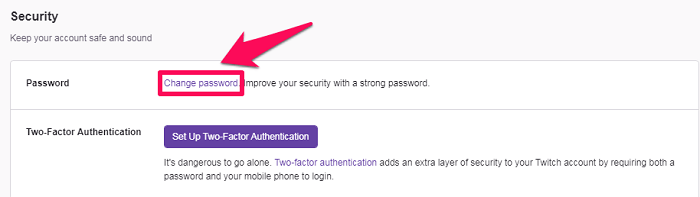
6. Son olarak, ilk önce eski şifrenizi girmeniz gereken yeni bir pencere açılacaktır. Bundan sonra, Twitch hesabınız için yeni bir şifre sağlayabilir ve ardından üzerine tıklayabilirsiniz. Şifre ayarlama seçeneği.
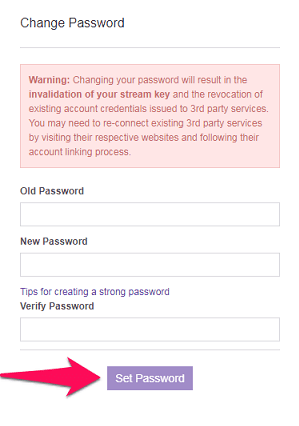
Twitch şifrenizi değiştirmek için yapmanız gereken tek şey bu. Şimdi Twitch ana sayfasına yönlendirileceksiniz.
Önerilen: Twitch’te İsim Nasıl Değiştirilir
Yukarı tamamlayan
Parolayı unuttuğunuz için hesabınıza erişememek gerçekten sinir bozucu olabilir. Ancak artık Twitch hesap şifrenizi dakikalar içinde nasıl sıfırlayabileceğinizi veya değiştirebileceğinizi biliyorsunuz. Ve şifrenizi unutmamış olsanız bile, o zaman bile, şifreyi sıfırlama işlemini bilmek gelecekte bir yerlerde kullanışlı olabilir. Ve umarız hiç zorlanmadan süreci takip edebilmişsinizdir.
En son makaleler
